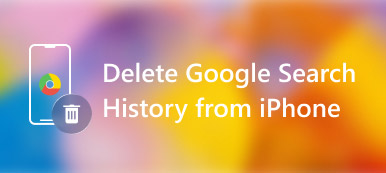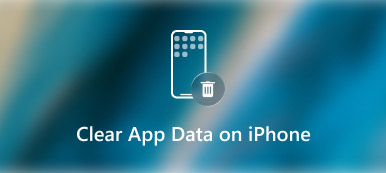"Yritän tyhjentää vanhaa iPhone 7:täni, mutta kun poistan kaiken sisällön ja asetukset, se sanoo, että iCloudiin yhdistämisessä tapahtui virhe, enkä voi tyhjentää iPhonea. Kuinka korjata se? Haluan myydä puhelimeni, mutta kaikki on vielä tallessa!” - Apple Communitystä. Halusitpa sitten myydä vanhan iPhonesi tai puhdistaa jäätyvän tai kaatuvan iPhonesi, on aika poistaa asetukset ja sisältö iPhonestasi. Se on helppo tehdä, mutta entä jos iPhonea ei voi tyhjentää? Tämä artikkeli kertoo syistä ja tarjoaa viisi tehokasta ratkaisua iPhonen ei voi poistaa -virheen korjaamiseksi.
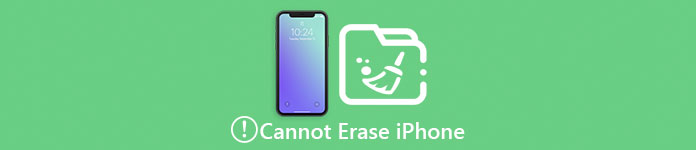
- Osa 1: 4 tehokkaita ratkaisuja iPhone-ongelman korjaamiseen ei voi poistaa
- Bonusvinkit: Paras tapa tyhjentää iPhone [100 % palautumaton]
- Osa 2: Usein kysytyt kysymykset iPhone-virheen korjaamisesta
Osa 1: 4 tehokkaita ratkaisuja iPhone-ongelman korjaamiseen ei voi poistaa
Ratkaisu 1: Poista Find My iPhone -toiminto käytöstä
Se on yleinen syy, kun et voi tyhjentää iPhonea. Tämä johtuu siitä, että tätä toimintoa käytetään iPhonen käyttämiseen muiden laitteiden kautta ja iPhonen suojaamiseen. Opi seuraavat vaiheet poistaaksesi tämän toiminnon käytöstä ja korjataksesi iPhonen ei voi tyhjentää -virheen.
Vaihe 1Siirry Asetukset sovellus ja napauta Apple ID -tiliäsi. Valitse sitten iCloud vaihtoehto. Jos iPhonesi käyttää iOS 10:tä tai vanhempia versioita, löydät iCloud-vaihtoehdon suoraan kohdasta Asetukset App.
Vaihe 2Napauta Find My iPhone -painiketta ja sammuta vihreä painike. Nyt voit tarkistaa, eikö iPhonen virhettä ei voi poistaa vai ei.
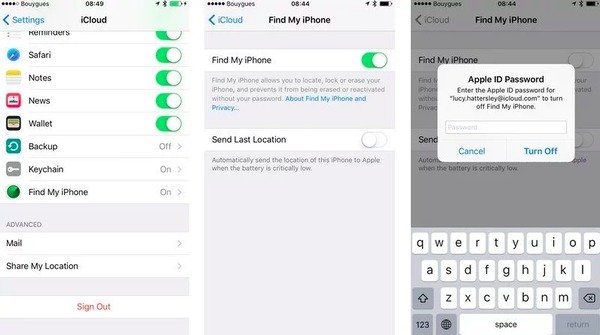
Ratkaisu 2: Poista määritysprofiilit iPhonesta
iPhonen määritysprofiilin poistaminen nollaa kaikki asetukset, jotka voivat korjata ongelman iPhone-virhettä ei voi poistaa. Tässä on vaiheet:
Vaihe 1 Avaa Asetukset -sovelluksen iPhonessa ja napauta general painiketta.
Vaihe 2Vieritä alas löytääksesi Profiili-vaihtoehdon. Napauta sitä ja valitse sitten poista Profile -painiketta nollataksesi asetukset. Sitten sinun tarvitsee vain käynnistää iPhone uudelleen.
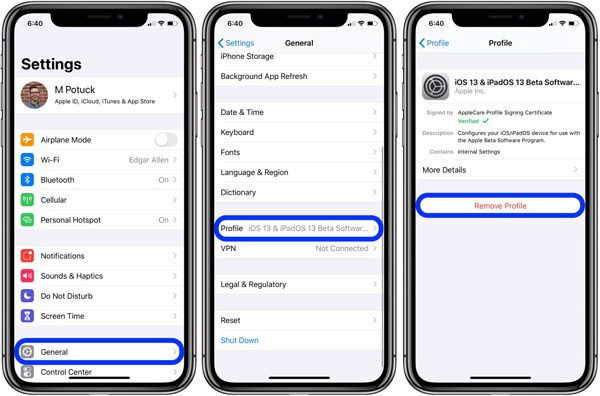
Ratkaisu 3: Poista muut iCloudiin kirjatut laitteet
Jos olet käyttänyt samaa Apple ID:tä kirjautuessasi iCloudiin muilla luotetuilla laitteilla, et myöskään voi tyhjentää iPhonea.
Vaihe 1 Lukitse iPhone ja käynnistä Asetukset sovellus. Napauta sitten Apple ID:täsi ja näet luettelon kaikista luotetuista laitteista.
Vaihe 2Napauta laitteita nykyisen iPhonen lisäksi ja valitse Kirjaudu ulos iCloudista vaihtoehto. Anna vahvistuskoodi ja poista se käytöstä vahvistamalla.
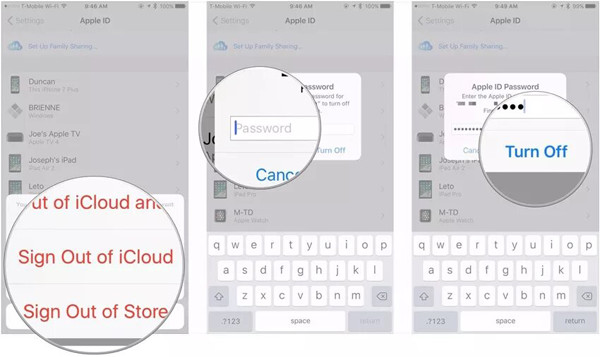
Ratkaisu 4: Tyhjennä iPhone iTunesin kautta
Oletko kokeillut kaikkia menetelmiä, mutta et silti voi tyhjentää iPhonea? Tässä tapauksessa voit käyttää iTunesia iPhonen palauttamiseen Windowsissa/Macissa.
Vaihe 1 avoin iTunes tietokoneeseen ja liitä iPhone siihen USB-kaapelilla. Nyt näet iPhonesi tiedot vasemmassa yläkulmassa.
Vaihe 2Valitse Yhteenveto ja napsauta sitten Palauta iPhone -painiketta korjataksesi iPhonen ei voi poistaa -virheen. Ponnahdusikkunassa sinun on vahvistettava toimintasi. Napsauta tätä saadaksesi lisätietoja poista Apple-tili nopeasti.
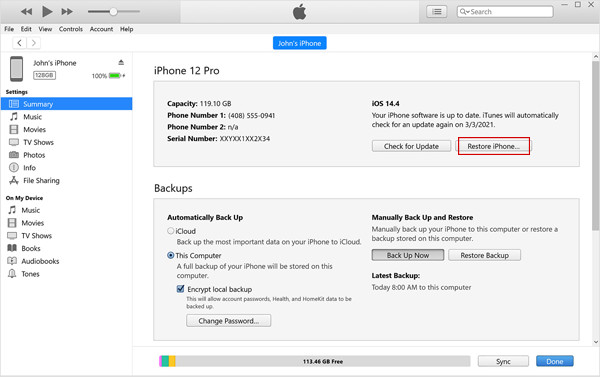
Bonusvinkit: Paras tapa tyhjentää iPhone [100 % palautumaton]
Jos sinä iPhonea ei voi tyhjentää dataa ja sisältöä, voit luottaa myös helpoimpaan tapaan - käyttöön Apeaksoft iPhone Eraser Pyyhi pysyvästi kaikki iPhonesi sisältö ja asetukset. Se toimii myös, kun et muista Apple ID:tä ja sen salasanaa. Käyttämällä tätä tehokasta iPhone pyyhekumia voit poistaa kaikki tiedot kokonaan suojataksesi yksityisyyttäsi ilman iPhonen tyhjennysvirhettä.

4,000,000 + Lataukset
Poista kaikki iPhonen asetukset ja tiedot perusteellisesti yksinkertaisilla vaiheilla.
Pystyy palauttamaan iPhonesi ilman Apple ID:tä ja salasanaa.
Tukee kaikki iOS-versiot ja Apple-laitteet, mukaan lukien iPhone, iPad, iPod.
Tarjoa kolme pyyhintätasoa eri vaatimusten täyttämiseksi.
Saatat myös haluta tietää poistaa kuvia iPhonesta ilman iCloudia tai korjaa ongelma iPhone jumissa kaiken sisällön ja asetusten poistamisessa.
Osa 2: Usein kysytyt kysymykset iPhone-virheen korjaamisesta
1. Voinko tyhjentää iPhoneni ilman Apple ID:tä ja salasanaa?
Kyllä sinä voit. Jos et voi tyhjentää iPhonea sen laitteesta, voit käyttää iTunesia iPhonen tietojen ja sisällön poistamiseen Apple ID:llä. Mutta jos et ole luottanut laitteeseen iTunesissa, sinun on parempi luottaa muihin iPhonen pyyhekumiohjelmistoihin.
2.Kuinka tyhjentää iPhoneni Find My iPhone -toiminnon avulla?
Jos iPhonesi ei ole puolellasi, voit tyhjentää iPhonen Find My iPhone -toiminnolla. Kirjaudu vain iCloudiin ja valitse Etsi Oma sovellus. Etsi sitten haluamasi laite ja napsauta Poista iPhonen tiedot vaihtoehto.
3.Kuinka pakottaa nollaamaan iPhone 6:n, kun huomaan iPhonen poistaminen ei onnistu -virheen?
Paina Sleep/Wake- ja Home-painikkeita samanaikaisesti, kunnes Apple-logo tulee näkyviin. Nyt laitteesi voi käynnistyä normaalisti, ja iPhonesi on palautettu tehdasasetuksiin.
Yhteenveto
Tässä on 5 ratkaisua, jotka auttavat sinua korjaamaan ongelman iPhone ei voi tyhjentää virhe. Voit käyttää helposti Apeaksoft iPhone Eraser poistaaksesi kaikki asetukset ja sisällön perusteellisesti ennen iPhonen myyntiä. Kun olet käyttänyt yllä olevia menetelmiä, voit ottaa yhteyttä käyttäjään antaaksesi palautetta.



 iPhone Data Recovery
iPhone Data Recovery iOS-järjestelmän palauttaminen
iOS-järjestelmän palauttaminen iOS-tietojen varmuuskopiointi ja palautus
iOS-tietojen varmuuskopiointi ja palautus iOS-näytön tallennin
iOS-näytön tallennin MobieTrans
MobieTrans iPhone Transfer
iPhone Transfer iPhone Eraser
iPhone Eraser WhatsApp-siirto
WhatsApp-siirto iOS-lukituksen poistaja
iOS-lukituksen poistaja Ilmainen HEIC-muunnin
Ilmainen HEIC-muunnin iPhonen sijainnin vaihtaja
iPhonen sijainnin vaihtaja Android Data Recovery
Android Data Recovery Rikkoutunut Android Data Extraction
Rikkoutunut Android Data Extraction Android Data Backup & Restore
Android Data Backup & Restore Puhelimen siirto
Puhelimen siirto Data Recovery
Data Recovery Blu-ray-soitin
Blu-ray-soitin Mac Cleaner
Mac Cleaner DVD Creator
DVD Creator PDF Converter Ultimate
PDF Converter Ultimate Windowsin salasanan palautus
Windowsin salasanan palautus Puhelimen peili
Puhelimen peili Video Converter Ultimate
Video Converter Ultimate video Editor
video Editor Screen Recorder
Screen Recorder PPT to Video Converter
PPT to Video Converter Diaesityksen tekijä
Diaesityksen tekijä Vapaa Video Converter
Vapaa Video Converter Vapaa näytön tallennin
Vapaa näytön tallennin Ilmainen HEIC-muunnin
Ilmainen HEIC-muunnin Ilmainen videokompressori
Ilmainen videokompressori Ilmainen PDF-kompressori
Ilmainen PDF-kompressori Ilmainen äänimuunnin
Ilmainen äänimuunnin Ilmainen äänitys
Ilmainen äänitys Vapaa Video Joiner
Vapaa Video Joiner Ilmainen kuvan kompressori
Ilmainen kuvan kompressori Ilmainen taustapyyhekumi
Ilmainen taustapyyhekumi Ilmainen kuvan parannin
Ilmainen kuvan parannin Ilmainen vesileiman poistaja
Ilmainen vesileiman poistaja iPhone-näytön lukitus
iPhone-näytön lukitus Pulmapeli Cube
Pulmapeli Cube